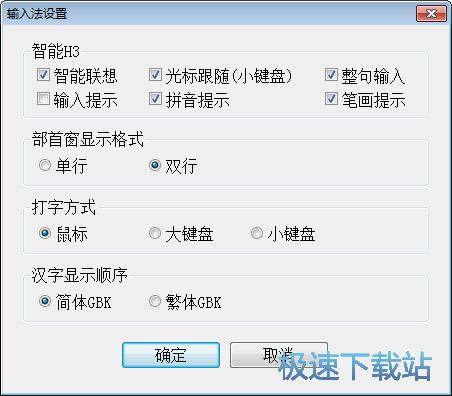智能H3输入法的在电脑桌面中键盘消失的解决方法
时间:2020-12-09 15:21:03 作者:无名 浏览量:53
基本介绍
智能H3输入法中为用户提供了庞大的字体库,该字体库中的汉字都能够直接打出来,同时还为用户添加了一些常用的词汇、唐诗、宋词、成语、国名、地名、名人语录、谚语等等。在最新版的智能H3输入法中,还为用户提供单字查音、自造词、大小键盘输入以及世界上最先进的整句输入等功能,方便用户提高汉字输入的速度,使用更加便捷。

智能H3输入法图一
智能H3输入法的在电脑桌面中,键盘为什么不见了?
情况一:使用的是Windows 98、Windows Me的系统时
当用户使用的电脑系统是Windows 98、Windows Me的系统时,有时候就会出现输入法图标不见的情况,但是一般我们可以手动进行找回。
解决方法:我们在电脑桌面中依次点击“开始”→“设置”→“控制面板”,在打开的“控制面板”中,我们点击“输入法”图标。在弹出来的页面中,我们找到“启动任务栏上的指示器”的选项,看看它前面的选择框内有没有一个对勾,没有就选上,然后用鼠标单击下方的“确定”按钮,返回桌面中就能够看见输入法键盘啦!
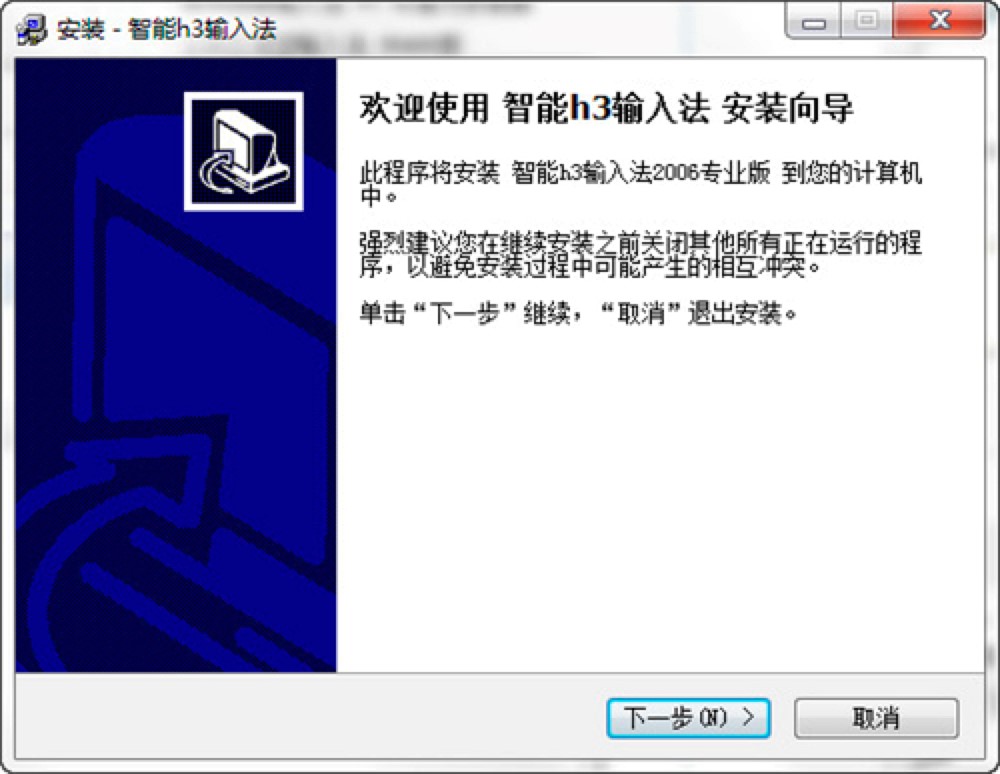
智能H3输入法图二
情况二:使用的是Windows XP系统时
方法1:在电脑任务栏中鼠标右键点击,在弹出来的快捷菜单中点击“工具栏”选项,接下来再查看其中的“语言栏”有没有被选中,如果没有选中我们点击选中即可。
方法2:我们在电脑桌面中依次点击“开始”→“设置”→“控制面板”,在控制面板中点击“语言和区域设置”选项,在弹出来的页面中,点击“语言”标签。在“文字服务和输入语言”下单击“详细信息”按钮,弹出“文字服务和输入语言”对话框,单击“高级”标签,在“系统配置”下,把“关闭高级文字服务”前面的对号取消,设置完成后点击“确定”按钮即可。
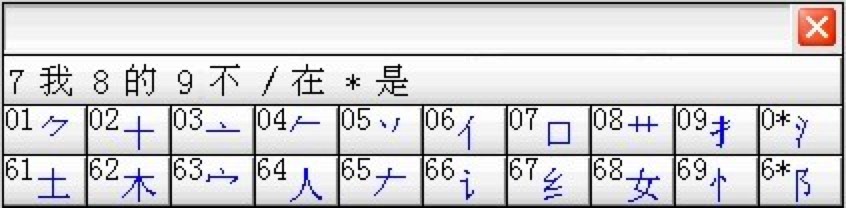
智能H3输入法图三
方法3:点“开始”→“运行”,键入“msconfig”,单击“确定”或回车,运行“系统配置实用程序”,在“启动”里把“Ctfmon.exe”选中之后点击“确定”,然后注销或重新启动应该就可以了。
智能H3输入法 1.0 官方版
- 软件性质:国产软件
- 授权方式:免费版
- 软件语言:简体中文
- 软件大小:2429 KB
- 下载次数:249 次
- 更新时间:2020/12/4 11:30:25
- 运行平台:WinXP,Win7,...
- 软件描述:智能h3输入法采用纯鼠标操作,不用拆字,不用背字根,不用练键盘,无需懂拼音,会写... [立即下载]
相关资讯
电脑软件教程排行
- 怎么将网易云音乐缓存转换为MP3文件?
- 比特精灵下载BT种子BT电影教程
- 微软VC运行库合集下载安装教程
- 土豆聊天软件Potato Chat中文设置教程
- 怎么注册Potato Chat?土豆聊天注册账号教程...
- 浮云音频降噪软件对MP3降噪处理教程
- 英雄联盟官方助手登陆失败问题解决方法
- 蜜蜂剪辑添加视频特效教程
- 比特彗星下载BT种子电影教程
- 好图看看安装与卸载
最新电脑软件教程
- 中国网络电视官方版下载详情介绍
- 有专自媒体助手怎么用?有专自媒体助手使用教...
- 有道词典功能特点和图文安装教程
- 秀米编辑器如何使用?模板使用教程
- 苏宁云信官方版功能特点和安装教程
- 奇兔刷机客户端如何安装?奇兔刷机安装教学
- 拼多多上货助手功能特点和安装教程
- 聊天狗有什么用?聊天狗下载安装步骤
- 老友重装大师使用指南—U盘启动制作教程
- 即时交友软件Potato Chat官方下载
软件教程分类
更多常用电脑软件
更多同类软件专题